L'une des caractéristiques les plus impressionnantes de Xero est qu'il offre une visibilité inégalée sur vos finances. Il dispose d'une gamme de fonctionnalités pour atteindre cet objectif, dont l'une est la possibilité d'importer vos relevés bancaires. Cependant, vous pourriez avoir du mal à le faire si vous utilisez le logiciel pour la première fois.

Pas de soucis - cet article vous montrera les tenants et les aboutissants de l'importation de relevés bancaires dans Xero.
Comment importer un relevé bancaire dans Xero
Même si Xero est une plate-forme robuste, vous ne pouvez pas envoyer vos relevés bancaires directement au programme. Au lieu de cela, vous devrez transférer les informations depuis votre plateforme bancaire en ligne.
Cela peut sembler intimidant, mais le processus est assez simple. La première étape consiste à créer un fichier CSV. La manière la plus courante de le faire est de le télécharger directement depuis votre logiciel e-banking :
- Ouvrez votre application bancaire en ligne et entrez vos informations d'identification.
- Recherchez la transaction que vous souhaitez importer dans Xero.
- Téléchargez-le au format SCV.
- Si nécessaire, modifiez les informations avant de les importer dans Xero.
- Assurez-vous que le ou les relevés sont enregistrés sur votre PC sous forme de fichier CSV.
Le téléchargement d'un extrait de compte depuis votre logiciel e-banking est simple. Mais comme pour tout ce qui concerne les finances, cela ne fonctionne pas toujours sans heurts. Votre programme peut vous empêcher de télécharger le fichier sur votre ordinateur.
Si tel est le cas, vous pouvez configurer votre propre fichier d'importation CSV à l'aide de Xero. Suivez les étapes suivantes pour ce faire.
- Ouvrez Xero et dirigez-vous vers la section "Comptabilité".

- Choisissez l'invite qui mène à "Comptes bancaires".

- Trouvez le compte bancaire applicable.

- Choisissez l'option "Gérer le compte" et appuyez sur la fonction "Importer le relevé".
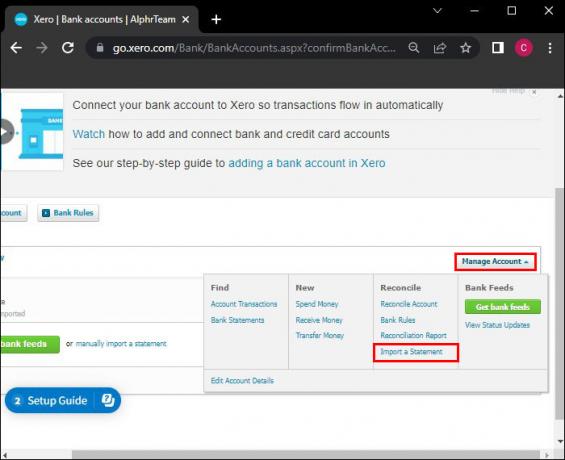
- Utilisez le lien fourni pour télécharger votre fichier.

Gardez à l'esprit que si vous téléchargez votre fichier CSV de cette manière, le modèle sera régional. Qu'est-ce que cela signifie? Cela signifie que le logiciel déterminera la région de votre fichier en fonction de la langue de votre navigateur. Cependant, si la plate-forme ne peut pas identifier votre région, elle utilisera l'anglais néo-zélandais par défaut.
Une fois votre fichier prêt, vous pouvez enfin l'ajouter à votre compte Xero.
- Ouvrez Xero et accédez à "Comptabilité".

- Choisissez le menu « Comptes bancaires » et recherchez le compte sur lequel vous transférerez votre relevé bancaire.

- Sélectionnez « Gérer le compte », suivi de « Importer le relevé » et « Fichier à télécharger ».
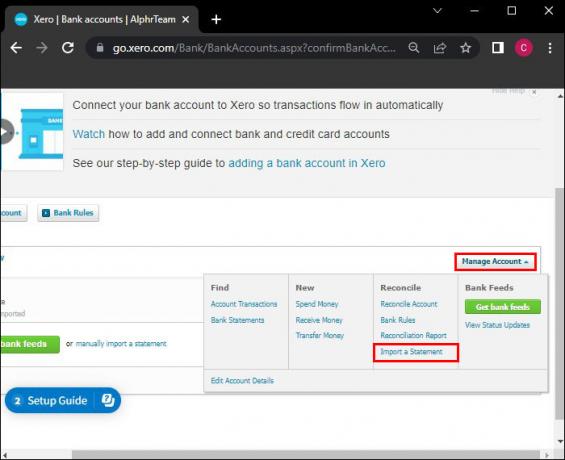
- Utilisez le menu "Fichier à télécharger" pour ajouter votre relevé bancaire. Glisser-déposer la déclaration est l'option la plus rapide. Vous pouvez également appuyer sur la fonction "Sélectionner un fichier" pour sélectionner une déclaration sur votre appareil.

- Appuyez sur "Suivant" et catégorisez les champs en colonnes si la plateforme vous y oblige.

- Choisissez le format de date préféré que vous souhaitez utiliser pour votre relevé bancaire.

- Appuyez à nouveau sur "Suivant" et examinez votre transaction avant l'importation. Ce menu vous permet de supprimer tous les transferts que vous ne souhaitez pas intégrer à votre importation.

- Après avoir examiné les informations, appuyez sur "Importation complète", et c'est tout.
Comment modifier vos relevés bancaires avant de les importer dans Xero
Comme indiqué précédemment, vous pouvez importer votre relevé dans Xero immédiatement après avoir téléchargé ou créé votre fichier CSV. Le programme ne vous oblige pas à apporter des modifications au fichier, mais cela ne signifie pas que vous ne devriez pas le faire. La modification de certaines informations sur votre relevé vous permet de le gérer plus facilement une fois qu'il est dans le système.
Il existe plusieurs types d'ajustements que vous pouvez effectuer lors de l'importation de fichiers. L'un d'eux est la saisie de certaines informations dans vos champs.
Montant
Assurez-vous que vos revenus et vos dépenses sont répartis de manière uniforme. En d'autres termes, ne les mettez pas dans des colonnes séparées et risquez de réduire l'efficacité de votre boîte à outils Xero.
De plus, la manière la plus intuitive de présenter vos revenus et vos dépenses est la suivante :
- Revenus – valeurs positives
- Dépenses – valeurs négatives
Évitez d'indiquer les décimales avec des virgules car cela peut fausser les résultats, surtout si vous avez un grand nombre de transactions dans votre relevé.
Date
Un autre avantage de Xero est qu'il vous offre un grand nombre de formats parmi lesquels choisir. Vous pouvez les trouver lors du téléchargement de vos relevés. Les solutions les plus courantes incluent :
- MM/JJ/AAAA
- JJ/MM/AAAA
- AAAA/MM/JJ
Description
Une description n'est pas obligatoire, mais elle vous permet de gérer vos transactions sans effort. En fournissant plus de détails sur les transactions individuelles, vous n'avez pas à vous demander d'où cela vient ou pourquoi vous avez effectué le paiement. Cela correspond parfaitement à votre objectif - garder vos finances navigables et transparentes.
Bénéficiaire
Les détails de votre bénéficiaire peuvent être les informations les plus importantes à inclure dans votre relevé. Il vous indique à qui vous avez effectué le paiement, éliminant ainsi toute conjecture associée à ce processus.
Vous pouvez utiliser les contacts Xero existants pour spécifier vos bénéficiaires. Dans ce cas, assurez-vous que le nom dans vos contacts Xero est identique à celui de votre fichier. Sinon, vous risquez de créer des doublons et de submerger votre feuille de calcul d'informations inutiles.
Numéro de référence et de chèque
Si vous êtes comme la plupart des gens, vous effectuez probablement des autorisations de carte de crédit ou des paiements SWIFT quotidiennement. Cependant, il peut être difficile de faire la distinction entre ces transferts à moins que vous n'utilisiez un certain nombre. C'est là qu'intervient votre référence. Assurez-vous de l'ajouter à votre fichier avant de télécharger votre déclaration.
Il en va de même pour les numéros de chèque. Peu importe à qui vous le faites, vous voulez avoir un numéro à côté de votre chèque pour une identification plus facile.
Erreurs d'importation
Voici quelques-unes des erreurs que vous pouvez rencontrer lors de l'importation de relevés bancaires vers Xero :
- Données non valides – Assurez-vous que vous utilisez le bon format.
- Erreur de délai d'attente - Téléchargez moins de transactions à la fois.
- Il y a eu un problème lors de l'importation du fichier - Vérifiez si vous utilisez le bon format de colonne ou l'alignement.
Devenir un esprit financier prudent
Il n'est pas nécessaire d'examiner manuellement vos transactions lorsque vous pouvez télécharger des relevés sur Xero en quelques secondes. N'oubliez pas de bien formater votre dossier et d'y inclure les données essentielles pour simplifier votre gestion financière.
Combien de relevés importez-vous dans Xero? Utilisez-vous d'autres outils pour vos finances? Faites-nous savoir dans la section commentaires ci-dessous.



